Можемо доживети страшни Плави екран смрти (БСоД) након што инсталирамо нову верзију оперативног система Виндовс 10, инсталирамо нови драјвер за графичку картицу или из ведра неба.БСоД може бити узрокован многим проблемима.На пример, квар драјвера, грешка у меморији, неисправне системске датотеке или проблеми са чврстим диском.
Ако се појави порука „Видео ТДР фаил“, обично са кодом грешке 0к00000116, можда ћемо морати да се позабавимо грешком драјвера или проблемима са системском датотеком.
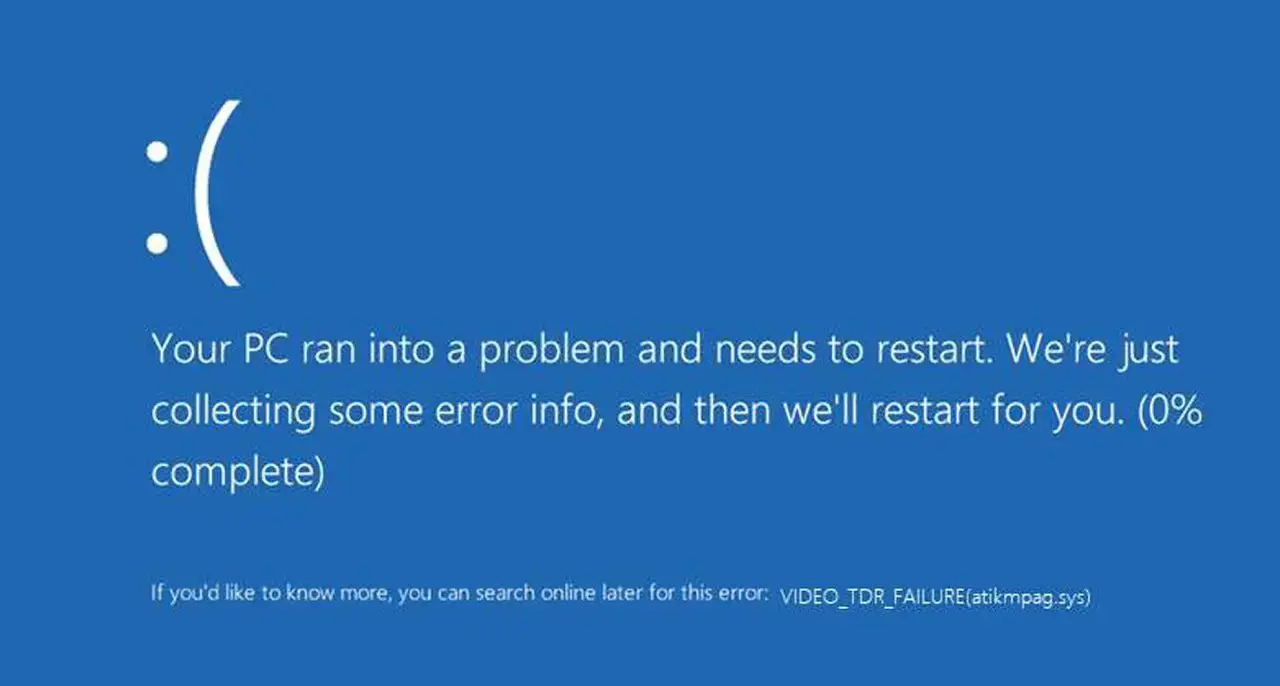
Шта је „Видео ТДР грешка“?
ТДР је скраћеница од Тимеоут Детецтион анд Рецовери.ТДР је добар за нас јер се фокусира на рад графичке картице и графичког драјвера.Ако видео картица не реагује дужи временски период, покушаће да реши проблем.У већини случајева ТДР ће успети и ваш систем ће се опоравити након истека, али понекад неће решити проблем.
У том тренутку порука о грешци „Видео ТДР фаил“ се приказује као БСоД.Када радите на задацима који захтевају високе перформансе ваше видео картице, као што су уређивање видео записа, 3Д моделирање или играње игрица, ваша видео картица можда неће моћи да одговори на одређене захтеве.
Ако се ово дешава изнова и изнова, ТДР функција неће моћи да се носи са тим, па ће систем избацити БСоД грешку.
5 решења за исправљање БСоД грешке „Видео ТДР Фаилуре“
Према ономе што су људи на Интернету описали, грешка 0к00000116 може се појавити на два начина.Чешћа верзија је да се док користимо рачунар, без упозорења, нађемо у присуству БСоД-а.
Још једна мање уобичајена ситуација је видео ТДР квар БСоД одмах након покретања машине, пре него што смо имали времена да било шта урадимо по том питању.Суштинска разлика између ова два је у томе што у другом случају немамо приступ Виндовс-у.Ово мало отежава руковање грешкама, али не брините, постоји решење.
Ако добијете грешку написану у првом случају изнад, то значи да можете да приступите Виндовс-у, само прескочите следећи одељак о Виндовс безбедном режиму и почните са упутствима за решавање проблема у наставку.
С друге стране, ако не можете да приступите Виндовс-у јер је БСоД екран први екран који видите након покретања машине, онда је први корак који треба да урадите да покренете Виндовс у безбедном режиму.Да бисте то урадили, пратите упутства у следећем одељку.
Покрените Виндовс у безбедном режиму
Виндовс безбедни режим је систем који се користи за решавање проблема.У безбедном режиму, Виндовс не учитава драјвере, што је заправо корисно за нас, јер вам омогућава да заобиђете поруке о грешци.
Ево како да уђете у Виндовс безбедни режим:
-
- Притисните дугме за напајање непрекидно 10 секунди да бисте искључили машину.
- Притисните дугме за напајање једном да бисте покренули рачунар.
- Када почнете да видите прво светло на екрану, притисните дугме за напајање непрекидно 10 секунди да бисте искључили машину.
- Притисните дугме за напајање једном да бисте покренули рачунар.
- Када почнете да видите прво светло на екрану, притисните дугме за напајање непрекидно 10 секунди да бисте искључили машину.
- Поново укључите машину помоћу дугмета за напајање.
- Сада пустите да се покрене као и обично и ваш рачунар ће ући у винРЕ окружење.
- Изаберите неку од опција које се појављујуРешавање проблема.
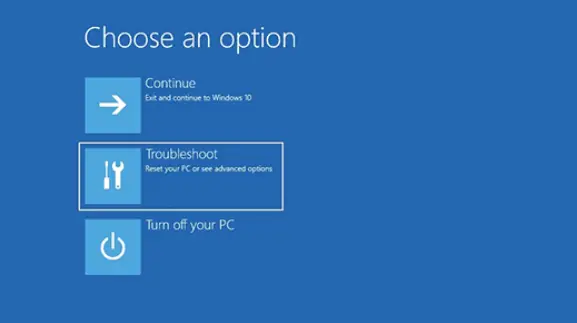
- изабратинапредне опције.
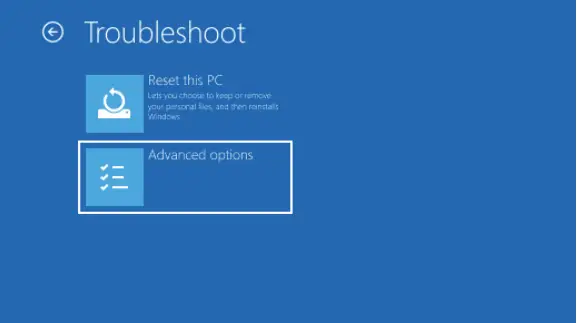
- изабратиПодешавања покретања.
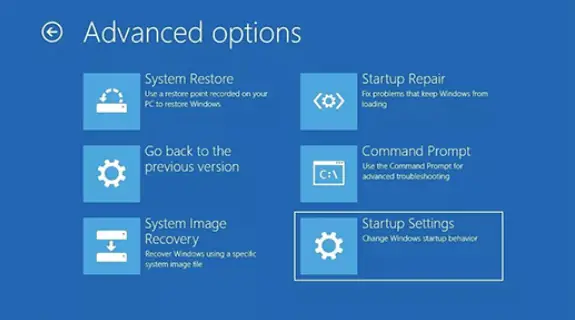
11. Затим кликнитеПоново покренути.
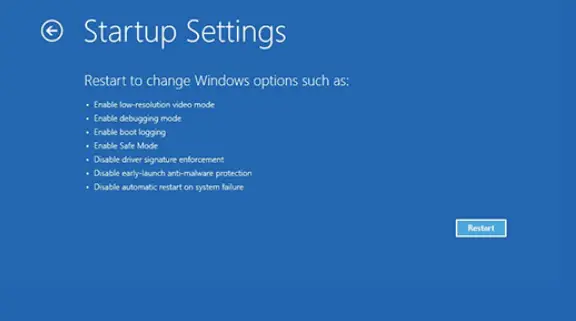
Када се машина поново покрене, појавиће се листа опција.изабратиБезбедни режим са умрежавањаПокрените Виндовс у безбедном режиму.
Ажурирајте свој ВГА драјвер
У већини случајева, грешку 0к00000116 узрокују застарели управљачки програми графичке картице који више нису компатибилни са оперативним системом Виндовс.Увек је вредно да ажурирате своје управљачке програме, јер ће у већини случајева ажурирања донети побољшања перформанси, бољу безбедност и елиминисати грешке као што је „Видео ТДР грешка“.
Ево како да ажурирате свој ВГА драјвер у неколико једноставних корака:
-
- Прво отворите мени Старт и потражите„девмгмт.мсц ” и притисните Ентер, што ће покренути Виндовс Девице Манагер.
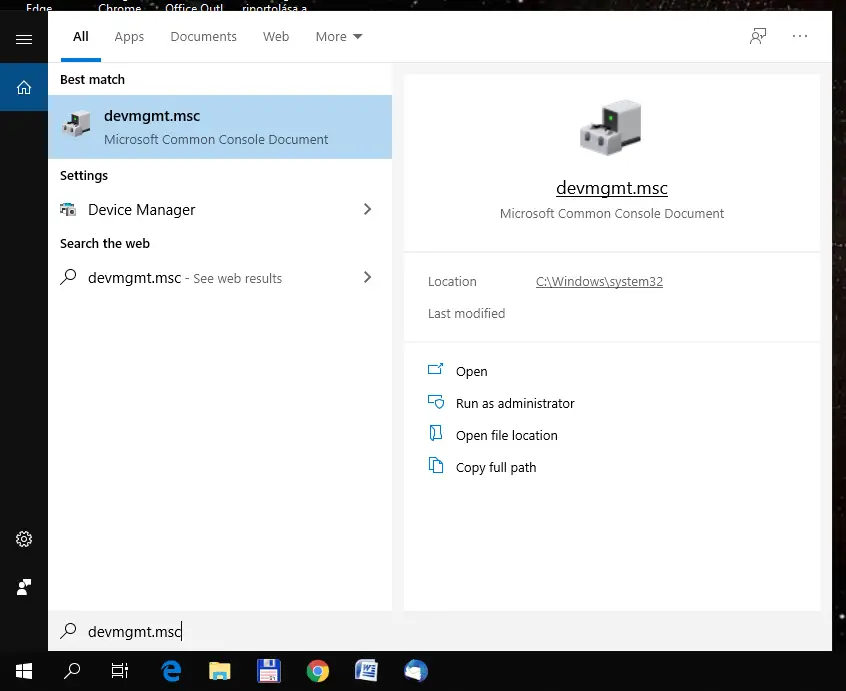
- проширитиДисплаи адаптерставку менија за приказ видео картице.
- Прво отворите мени Старт и потражите„девмгмт.мсц ” и притисните Ентер, што ће покренути Виндовс Девице Манагер.
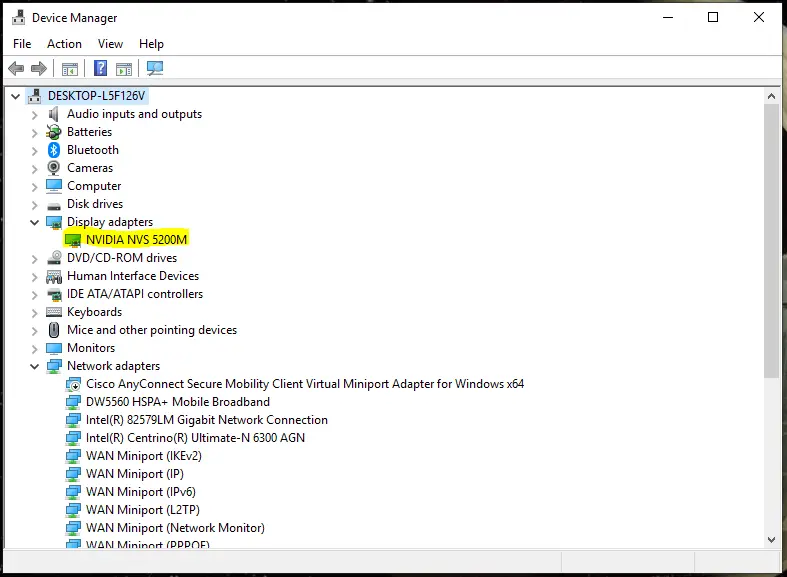
3. Кликните десним тастером миша на име видео картице, а затимИзаберите из падајућег менијаАжурирајте опције драјвера.
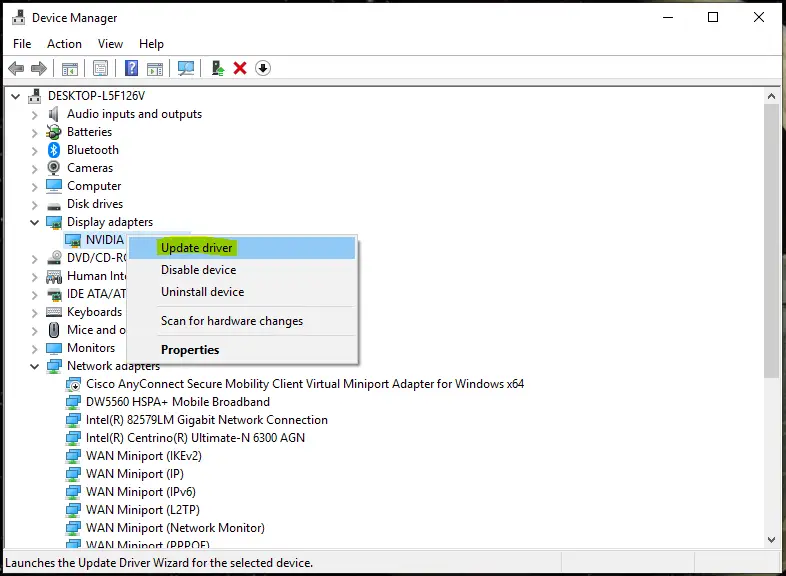
4. Појавиће се нови прозор који ће вас водити кроз процес ажурирања управљачког програма.Када вас питају како желите да тражите драјвере, изаберитеАутоматска претрага ажурираног софтвера драјвераОпције.
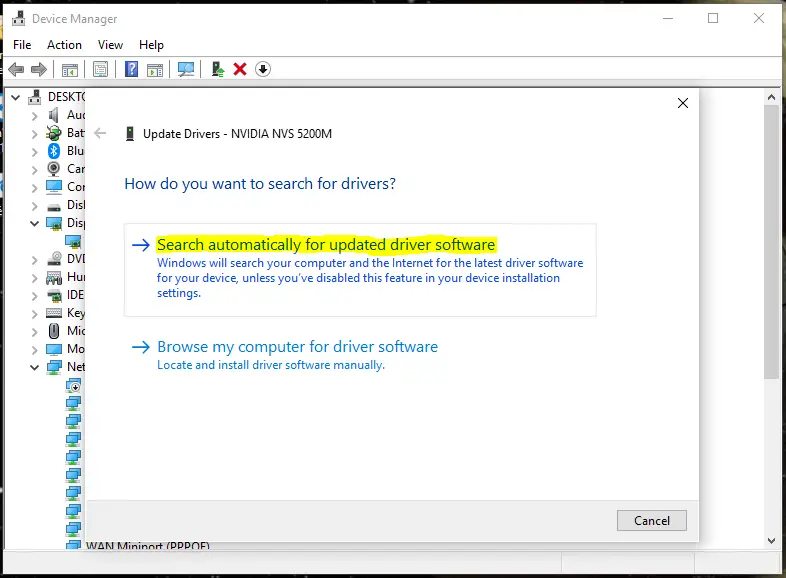
У овом тренутку, Виндовс ће потражити најновији софтвер драјвера доступан на мрежи и инсталирати га.Када се процес заврши, поново покрените рачунар и тестирајте да ли је грешка отклоњена.Ако не, идите на следећи одељак за друга решења.
Напомена: Ако ове кораке извршите у безбедном режиму, обавезно поново уђите у безбедни режим када поново покренете рачунар.
Деинсталирајте и поново инсталирајте драјвере ваше видео картице
Ажурирање управљачког програма графичке картице можда неће решити проблем, јер је извор проблема датотека која није преписана новом исправком.У том случају морате деинсталирати управљачки програм графичке картице, а затим преузети и инсталирати најновију верзију са званичне веб локације произвођача.
Ево како да деинсталирате:
- На исти начин као и претходни одељакОтвориВиндовс Менаџер уређаја.
- изабратиДисплаи адаптер.
- Кликните десним тастером миша на уређај и изаберитеДеинсталирајте уређајОпције.
Када завршите, преузмите најновију верзију драјвера са веб локације произвођача графичке картице.Највероватније ће то бити једно од следећа три:
- Нвидиа:http://www.nvidia.com/Download/index.aspx選擇你的顯卡類型,點擊搜索按鈕,然後下載驅動。
- АМД: хттп: //суппорт.амд.цом/ен-ус/довнлоад
Изаберите из прве колоне графиконаграфикеопцију, изаберите тип своје графичке картице, притисните Сеарцх и преузмите графички драјвер направљен за Виндовс 10. - Интел:https://www.intel.com/content/www/us/en/support/products/80939/graphics-drivers.html點擊開始, а затим кликните立即 下載.
Након успешног преузимања драјвера, инсталирајте га и поново покрените рачунар.Надамо се да ће ово решити грешку 0к00000116.
Замените одређене системске датотеке драјвера датотекама резервних копија(само за АМД графичке картице)
Ако користите АМД графичку картицу, горе наведене две методе не могу све да реше проблем „Видео ТДР квар“.То је зато што АМД графички драјвер не преписује нужно све важне системске датотеке, чак и након потпуне поновне инсталације.Стога их морате ручно преписати резервном верзијом резервне копије за Виндовс.
Датотека у питању је именованаатикмпаг.сис(АМД Мултивендор Минипорт Дривер), који је софтвер управљачког програма који је направио Виндовс.Он је одговоран за успостављање везе између рачунара и АМД графичког драјвера.(Да, потребан вам је софтвер за повезивање софтвера, који повезује машину са вашом видео картицом, са вашом машином. Па. Тешко је разумети, барем записано.)
Замените датотеке ручно:
- Прво уђитеЦ:\виндовсдриверси пронађите датотекуатикмпаг.сис
- Преименујте ову датотеку уатикмпаг.сис.олд , тако што ћете кликнути десним тастером миша и изабратиПреименовање.Можете само да га избришете, али саветујем вам да то не радите јер је боље да имате оригинални проблем ако наиђете на било какве проблеме успут.
- Након што сте преименовали датотеку, мораћете да је замените резервном копијом коју је направио Виндовс.Иди наЦ:АТИи пронађите датотеку под називоматикмдаг.си_датотеку и копирајте је на радну површину.
- Отворите почетни мени,У траку за претрагу унесите " цмд" и изаберитеПокрени као администратор.
- Откуцајте или копирајте и залепите следећу команду и притисните Ентер:" цхдир десктоп”
- Затим откуцајте или копирајте-налепите " екпанд.еке атикмдаг.си_атикмдаг.сис”, а затим притисните Ентер.
- Када завршите, преместите датотеку са радне површине наЦ:\виндовсдриверс
Након што завршите горе наведене кораке, поново покрените систем.
Решите проблеме са чврстим диском
„Квар видео ТДР-а“ такође може бити узрокован проблемима са чврстим диском.У овом случају, Виндовс не може да приступи датотекама драјвера или може приступити само оштећеним датотекама драјвера.На срећу, постоји врло једноставно решење за овај проблем.Све што треба да урадите је да извршите команду за поправку чврстог диска преко Виндовс командне линије, а оперативни систем ће скенирати ваш чврсти диск и поправити све лоше секторе које пронађе.
Ево како да то урадите:
- Прво отворите почетни мени и потражите „ цмд "(Командни редак) и кликнитеПокрени као администратордугме.
- у командној линијиОткуцајте или копирајте и налепите " цхкдск /ф /р Ц: ” и притисните Ентер.(У команди, „Ц:“ је слово диск јединице партиције коју ће команда проверити. Ово је подразумевани оперативни систем, али ако је ваш Виндовс ОС на другом диску, замените „Ц:“ овим словом партиције.)
- Када се од вас затражи да потврдите почетак скенирања, притисните тастер "И" и притисните Ентер.
- Пустите да се скенирање покрене и реши све потенцијалне проблеме са чврстим диском.
- Након што је процес завршен, поново покрените рачунар.
прочитајте думп датотеку
Ако ништа до сада није помогло, у вашем случају проблем мора бити још већи.Да бисте сазнали у чему је тачно проблем, можете користити нешто што се зове „дамп датотека“.Думп датотеке су сличне датотекама евиденције и Виндовс их генерише сваки пут када се сруши.Из њих је могуће издвојити који је фајл узрок пада.
Постоје три типа думп датотека:
- комплетан думп меморије
- думп меморије кернела
- мала меморија
Сада су вам потребне "мале меморије".Предност тога је што не заузима много простора, али ипак има све информације које су нам потребне.
Прво, морате да конфигуришете Виндовс да креира думп датотеку следећи пут када се сруши:
- Отворите мени Старт и укуцајте Сеарцх сисдм.цпл", а затим притисните Ентер.Тиме ћете отворити "Системска својства„прозор.
- Иди нанапреднокартицу, а затим напокретање и враћањеодељак, кликните наПодесити.то је унутрастартуп Опоравакдео.
- ИнНапишите информације за отклањање грешакаодељак, кликните на падајући мени и изаберитеМали депонија меморије (256 КБ)Опције.
- притиснитеOK保存 更改。
као подразумевано,бићеНаправите думп датотеку у фасцикли Ц:\ВиндовсМинидумп.
Када ваш рачунар поново наиђе на грешку „Видео ТДР фаил“, потребно је да прегледате резултујућу датотеку дампа да бисте сазнали шта је узрок грешке у вашем конкретном случају.Нажалост, думп датотеке се не могу једноставно прочитати у уређивачу текста.Морате имати софтвер да "преведе" датотеку дамп у читљив формат.
НирСофт прави бесплатни део софтвера под називом БлуеСцреен Виевер који ради управо то.Можете га преузети са званичног сајта НирСофт-а:хттпс://ввв.нирсофт.нет/утилс/блуе_сцреен_виев.хтмл#ДовнлоадЛинкс
Након инсталирања БлуеСцреен Виевер-а, отворите думп датотеку и софтвер ће истаћи датотеку драјвера која је изазвала пад.У већини случајева, назив датотеке се не поклапа са правим именом драјвера.Да бисте сазнали који драјвер треба да поправите, извршите Гоогле претрагу са датим именом датотеке и потражите решење како да поправите тај одређени драјвер.
Надамо се да сте успешно исправили грешку „Видео ТДР Фаилуре“.Јавите нам који метод ради у вашој ситуацији у одељку за коментаре испод.






![Како поправити Виндовс 10 Кернел Повер 41 код грешке? [решено] Како поправити Виндовс 10 Кернел Повер 41 код грешке? [решено]](https://infoacetech.net/wp-content/uploads/2022/08/9568-Kernel-Power-Error-41-Feature-Image-150x150.png)



![Како видети верзију Виндовс-а [веома једноставно]](https://infoacetech.net/wp-content/uploads/2023/06/Windows%E7%89%88%E6%9C%AC%E6%80%8E%E9%BA%BC%E7%9C%8B-180x100.jpg)


